תוֹכֶן
יסודות
מבוא
4Easysoft iPhone Cleaner יכול להסיר את כל הקבצים המיותרים או הנתונים הלא רצויים המאוחסנים במכשירי iOS שלך בכמה לחיצות על המחשב שלך. בין אם אלו קבצי הזבל או נתונים מיושנים שאינכם מודעים אליהם, כולכם יכולים לסמוך על הכלי הזה שיעזור לכם להחליק את כולם ולהחזיר לעצמכם אייפון או אייפד נקיים. יתר על כן, אין צורך לדאוג אם מחיקת חלק מהנתונים תגרום לקריסות מכיוון שמנקה האייפון יכול לשמור עליהם עבורך.

התקן והפעל
קבל הורדה בחינם של מנקה זה באמצעות לחיצה על הורדה חינמית לחצן בחלק העליון של מדריך למשתמש זה. הדפדפן שלך יתחיל להוריד את התוכנית באופן אוטומטי. לאחר סיום ההורדה, לחץ פעמיים על קבצי ה-exe. בחלון ההתקנה, בחר שפה ולחץ על להתקין כפתור כדי להתחיל. לאחר סיום ההתקנה, לחץ על התחל עכשיו לחצן כדי להפעיל את מנקה במחשב שלך.

רכישה ורישום
גירסת הניסיון החינמית של 4Easysoft iPhone Cleaner מאפשרת לך רק גישה מלאה לפונקציית הסריקה והתצוגה המקדימה של הנתונים. פונקציות אחרות כמו מחיקת קובץ זבל, הסרת התקנה של אפליקציה או מחיקת קבצים גדולים מוגבלות לגרסה הרשומה בלבד.
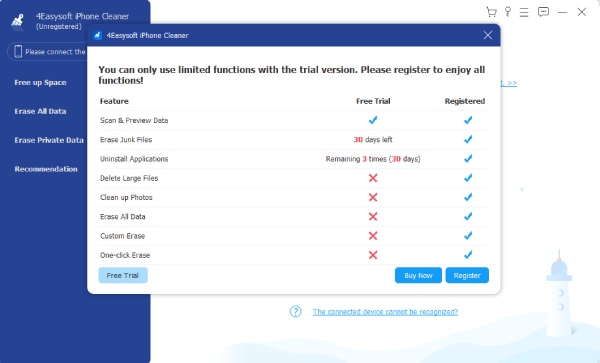
כיצד לרכוש מנקה אייפון 4Easysoft
לכן, כדי ליהנות טוב יותר מהפונקציונליות הנהדרת של המנקה, תוכל ללחוץ על קנה עכשיו כפתור בחלון המוקפץ לרכישת רישיון מתאים לעצמך. אם אינך יכול לראות אף חלון מוקפץ, לחץ על לִרְכּוֹשׁ כפתור עם סמל עגלת קניות והוא יוביל אותך אל לִרְכּוֹשׁ עמוד של אתר 4Easysoft.
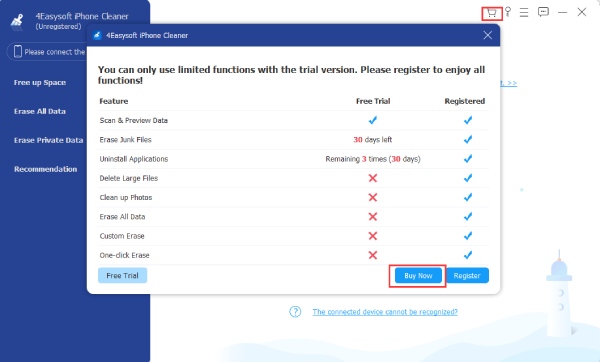
כיצד לרשום את 4Easysoft iPhone Cleaner
לאחר הרכישה, תקבלו מייל עם קוד הרישום. לאחר מכן, לחץ על הירשם לחצן עם סמל מפתח כדי לפתוח את הירשם חַלוֹן. הזן את כתובת האימייל שבה השתמשת לרכישה ואת קוד הרישום במייל שקיבלת. לבסוף, לחץ על הירשם לחצן למטה כדי להפעיל את הגרסה המלאה.
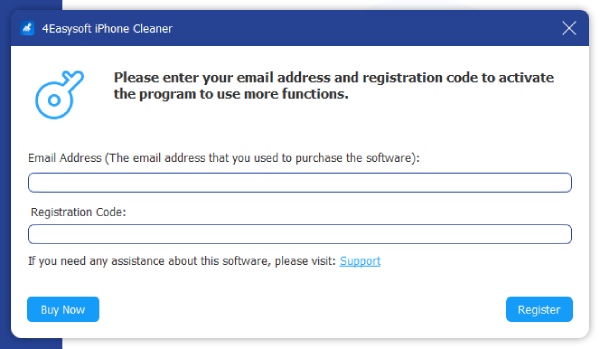
עדכון
כדי לעדכן את 4Easysoft iPhone Cleaner לגרסה העדכנית ביותר וליהנות מהפונקציות המעודכנות, עליך ללחוץ על תַפרִיט לחצן עם סמל של שלוש שורות ולחץ על סמן עדכון לַחְצָן. אם יש עדכונים, יופיע חלון מוקפץ שיזכיר לך להוריד את הגרסה החדשה.
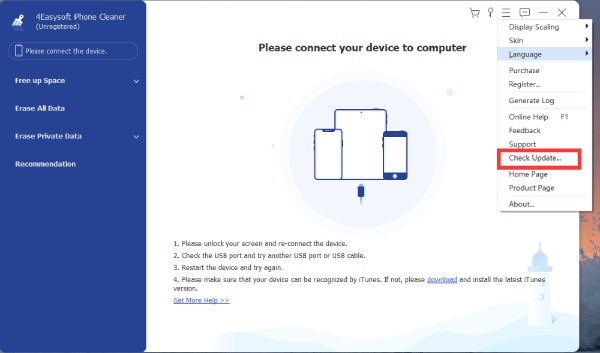
הצג את אחסון האייפון
עם מנקה האייפון 4Easysoft, אתה יכול לעקוב אחר מצב האחסון של האייפון שלך ולראות מה תופס את המכשיר שלך. כל מה שאתה צריך הוא הגרסה העדכנית ביותר של iTunes וכבל USB כדי לחבר את האייפון שלך למחשב. בדוק את השלבים הבאים כדי לראות כיצד.
שלב 1 הפעל את ה-iPhone Cleaner במחשב שלך וחבר את האייפון למחשב באמצעות כבל USB. חלון יופיע באייפון שלך ואתה צריך להקיש על אמון לחצן כדי לבדוק את מצב האחסון.

שלב 2 אתה תראה כמה מקום נעשה שימוש באייפון שלך וכן כמה מקום פנוי יש לך עבור האייפון שלך. אתה יכול גם ללחוץ על עוד מידע לחצן כדי להציג מידע נוסף על האייפון שלך כמו סוג דגם, מספר, מספר סידורי וכו'.
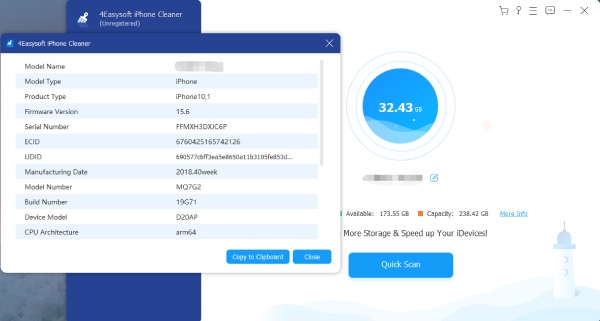
שלב 3 לחץ על סריקה מהירה כפתור בממשק הראשי והתוכנית תתחיל לסרוק את קבצי הזבל או הנתונים חסרי התועלת באייפון שלך. אתה יכול לראות כמה מקום לקחו קבצים אלה. פשוט לחץ על לִמְחוֹק לחצן כדי להסיר אותם.
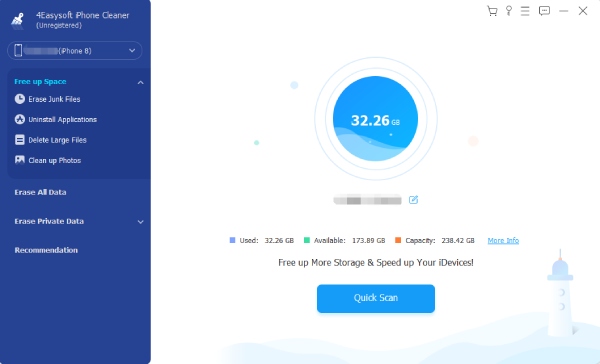
פנה מקום
מחק קבצי זבל
אתה יכול לפנות מקום על ידי מחיקת קבצי זבל באייפון שלך. פונקציה זו מאפשרת לך לראות את המטמונים, קבצים לא חוקיים, קבצים זמניים מיותרים וקובצי יומן קריסה. ניתן להסיר את כל הקבצים הללו בבטחה מהאייפון שלך וכתוצאה מכך להאיץ את האייפון שלך.
שלב 1 לאחר חיבור האייפון למחשב, פשוט לחץ על מחק קבצי זבל כפתור בצד שמאל של החלון. ברגע שתלחץ עליו, המנקה יתחיל לסרוק את האייפון שלך לאיתור קבצים ונתונים מיותרים.

שלב 2 לחץ על תיבת הסימון מאחורי כל עמודה כגון מטמון תמונה אוֹ מטמון iTunes למחוק. אתה יכול גם למחוק את הנתונים על סמך שטח האחסון שהם לוקחים, שמוצג לצד השם. לאחר מכן, לחץ על לִמְחוֹק כפתור בתחתית כדי להסיר אותם.

הסר התקנה של יישומים
היפטר מיישומים לא רצויים במהירות ובאופן מלא באייפון שלך. יותר מדי אפליקציות עלולות להאט את ביצועי האייפון שלך במיוחד כאשר לטלפון שלך יש נפח אחסון קטן. השתמש ב-4Easysoft iPhone Cleaner כדי להסיר בקלות אפליקציות מיותרות וקבצים משויכים.
שלב 1 לפני הסרת ההתקנה, חבר את האייפון למחשב ולחץ על הסר התקנה של יישומים כפתור בצד שמאל של הממשק הראשי. תהליך הסריקה יתחיל מיד. אתה תראה את כל היישומים לאחר זמן מה.

שלב 2 רשימה של יישומים תופיע בחלון. אתה יכול לגלול למטה כדי לאתר את אלה שאתה רוצה להיפטר מהם וללחוץ על הסר את ההתקנה לחצן ליד היישומים. לאחר מכן, לחץ על לְאַשֵׁר לחצן כדי למחוק סופית את האפליקציה.

מחק קבצים גדולים
הגדר מגבלה לגודל הקובץ והסר בחופשיות את כל הקבצים מעבר למגבלה זו. עם פונקציה זו, אתה יכול לגלות את כל סוגי הקבצים הגדולים באייפון שלך. הגמישות הגדולה של פונקציה זו מעניקה כוח אולטימטיבי להחליט מהו קובץ גדול על ידי הזנת מגבלת הגודל.
שלב 1 תחת פנה מקום, פשוט לחץ על מחק קבצים גדולים לחצן ולסרוק את הקבצים הגדולים. הגדרת ברירת המחדל של קבצים גדולים היא אלה שמעל 3MB, אתה יכול להתאים את המגבלה לאחר סיום הסריקה.

שלב 2 בדוק את תוצאת הסריקה של הקבצים הגדולים, אתה יכול ללחוץ על תיבת הסימון שלצד קובץ או זו שלצד הקובץ שם קובץ כדי לבחור את כל הקבצים. כמו כן, תוכל ללחוץ על תיבת הסימון שליד לחצן גיבוי לפני מחיקה כדי ליצור גיבוי. לחץ על לִמְחוֹק לחצן למחיקת קבצים.

נקה את התמונות
החזר יותר מקום באייפון שלך על ידי הסרת התמונות או צילומי המסך הישנים. 4Easysoft iPhone Cleaner מאפשר לך לפנות מקום בשתי שיטות. אתה יכול לדחוס את התמונות שלך באיכות ללא אובדן או לייצא את התמונות שלך למחשב ולמחוק אותן באייפון שלך. זה עוזר לך לחסוך מקום ולשמור בבטחה זיכרונות יקרי ערך.
שלב 1 לחץ על נקה את התמונות לחצן לסריקת כל התמונות באייפון. הסריקה עשויה להימשך זמן מה בהתאם למספר התמונות שיש לך באלבום. התמונות לא יוצגו ישירות על החלון לאחר סיום הסריקה.

שלב 2 במקום לראות תמונות, אתה יכול לראות שני מצבי ניקוי: גיבוי ודחיסה, ו ייצוא ומחק. אם תלחץ על גיבוי ודחיסה לחצן ובחר את התמונות לדחיסה. זה לא יפגע באיכות התמונה שלך אבל יחסוך את חדר האחסון.
שלב 3 אם אינך רוצה לדחוס תמונות, לחץ על ייצוא ומחק לחצן לייצא את כל התמונות באייפון למחשב כגיבוי. לאחר מכן, תוכל למחוק תמונות בחופשיות באייפון שלך.

מחק את כל הנתונים
החלק את כל הנתונים וקבל אייפון נקי בלחיצה אחת בלבד. כדי להבטיח את בטיחות הנתונים שלך, מנקה 4Easysoft iPhone מספק 3 רמות אבטחה: נָמוּך, אֶמצַע, ו גָבוֹהַ. כל שלוש הרמות יכולות למחוק את הנתונים שלך, אבל הרמות האמצעיות והגבוהות חזקות יותר ומוודאות שהנתונים שלך לא ישחזרו.
שלב 1 לכבות מצא את האייפון שלי ראשית כדי להבטיח ניקוי מוצלח של הנתונים. לאחר מכן, לחץ על מחק את כל הנתונים כפתור ותראה שלוש רמות אבטחה בצד ימין של החלון.
בחר רמה אחת רצויה ולחץ על הַתחָלָה כפתור כדי להתחיל.

שלב 2 בחלון הבא, הזן 0000 כדי לאשר את תהליך המחיקה. לאחר מכן, לחץ על לִמְחוֹק לחצן כדי למחוק. בינתיים, אתה צריך לבדוק אם יש תוכנית כלשהי שפועלת או מתעדכנת באייפון שלך, אם יש, אתה צריך לכבות אותה.

הערה: לא ניתן למחוק את כל הנתונים באמצעות פונקציה זו. לדוגמה, הסיסמאות והנתונים שלך המאוחסנים באפליקציית הקבצים לא יוסרו.
מחק נתונים פרטיים
מחיקה מותאמת אישית
הגן על הפרטיות שלך עבור האייפון שלך עם מנקה האייפון 4Easysoft. יכולות להיות לך אפשרויות מתאימות יותר מאשר רק מחיקה אקראית של נתונים באייפון שלך. למשל, זה מחיקה מותאמת אישית מצב מאפשר לך להציג תצוגה מקדימה ולבחור את הנתונים תחילה לפני הסרתם.
שלב 1 כרגיל, נא לכבות מצא את האייפון שלי תחילה ולחץ מחק נתונים פרטיים לַחְצָן. בממשק הראשי, אתה יכול לראות שני כפתורים. לחץ על מחיקה מותאמת אישית כפתור ובדיוק כמו פונקציות אחרות, הוא יתחיל לסרוק את האייפון שלך.

שלב 2 לאחר סיום הסריקה, תראה את כל הנתונים הפרטיים באייפון שלך יחד עם הנתונים הפרטיים של היישומים. החלט איזה מהם ברצונך להסיר ולחץ על תיבת הסימון לצד הנתונים. לבסוף, לחץ על לִמְחוֹק לחצן כדי להסיר הכל.

מחק בלחיצה אחת
קל ופשוט יותר מהמצב השני, מצב המחיקה בלחיצה אחת לא יציע לך גמישות רבה. מצב זה פשוט עוזר לך למחוק את כל תוכן האפליקציה והנתונים הפרטיים בלחיצה אחת. אם אתה מוכן להשקיע זמן בבחירת נתונים, זו האפשרות הטובה ביותר עבורך.
שלב 1 לאחר לחיצה על מחק נתונים פרטיים לחצן, עליך ללחוץ על מחק בלחיצה אחת כפתור בצד ימין של הממשק הראשי. לאחר מכן, המתן עד שתהליך הסריקה יסתיים ותראה את הקטגוריות במקום את הנתונים הפרטיים המלאים.

שלב 2 לא תקבל מידע רב על הנתונים הפרטיים אלא רק תראה מאיפה הם. לחץ על אלה שברצונך להסיר או לחץ על תיבת הסימון שליד בחר הכל כדי לבחור את כל הנתונים. כדי להמשיך, לחץ על לִמְחוֹק לחצן למטה כדי למחוק.

 עבור Windows
עבור Windows עבור Mac
עבור Mac פתרונות מקוונים בחינם
פתרונות מקוונים בחינם
